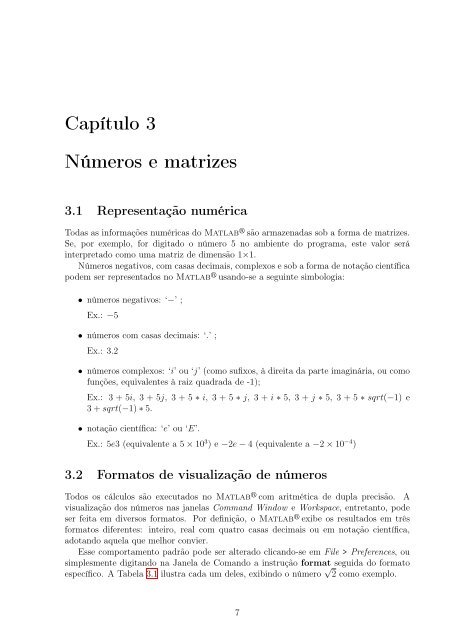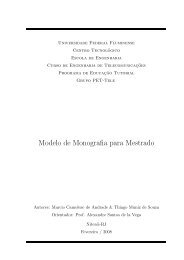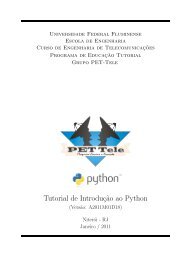Apostila de Introdução ao Octave/Matlab® - Departamento de ...
Apostila de Introdução ao Octave/Matlab® - Departamento de ...
Apostila de Introdução ao Octave/Matlab® - Departamento de ...
Create successful ePaper yourself
Turn your PDF publications into a flip-book with our unique Google optimized e-Paper software.
Capítulo 3<br />
Números e matrizes<br />
3.1 Representação numérica<br />
Todas as informações numéricas do Matlab são armazenadas sob a forma <strong>de</strong> matrizes.<br />
Se, por exemplo, for digitado o número 5 no ambiente do programa, este valor será<br />
interpretado como uma matriz <strong>de</strong> dimensão 1×1.<br />
Números negativos, com casas <strong>de</strong>cimais, complexos e sob a forma <strong>de</strong> notação científica<br />
po<strong>de</strong>m ser representados no Matlab usando-se a seguinte simbologia:<br />
• números negativos: ‘−’ ;<br />
Ex.: −5<br />
• números com casas <strong>de</strong>cimais: ‘.’ ;<br />
Ex.: 3.2<br />
• números complexos: ‘i’ ou ‘j’ (como sufixos, à direita da parte imaginária, ou como<br />
funções, equivalentes à raiz quadrada <strong>de</strong> -1);<br />
Ex.: 3 + 5i, 3 + 5j, 3 + 5 ∗ i, 3 + 5 ∗ j, 3 + i ∗ 5, 3 + j ∗ 5, 3 + 5 ∗ sqrt(−1) e<br />
3 + sqrt(−1) ∗ 5.<br />
• notação científica: ‘e’ ou ‘E’.<br />
Ex.: 5e3 (equivalente a 5 × 10 3 ) e −2e − 4 (equivalente a −2 × 10 −4 )<br />
3.2 Formatos <strong>de</strong> visualização <strong>de</strong> números<br />
Todos os cálculos são executados no Matlab com aritmética <strong>de</strong> dupla precisão. A<br />
visualização dos números nas janelas Command Window e Workspace, entretanto, po<strong>de</strong><br />
ser feita em diversos formatos. Por <strong>de</strong>finição, o Matlab exibe os resultados em três<br />
formatos diferentes: inteiro, real com quatro casas <strong>de</strong>cimais ou em notação científica,<br />
adotando aquela que melhor convier.<br />
Esse comportamento padrão po<strong>de</strong> ser alterado clicando-se em File > Preferences, ou<br />
simplesmente digitando na Janela <strong>de</strong> Comando a instrução format seguida do formato<br />
específico. A Tabela 3.1 ilustra cada um <strong>de</strong>les, exibindo o número √ 2 como exemplo.<br />
7